Kaip atkurti "Windows" į gamyklinius nustatymus
Keista, neseniai daugelis žmonių manęs klausė, kaip jie gali atkurti savo kompiuterius " gamyklos nustatymams ". Atsižvelgiant į tai, kaip jūs jį pažvelgiate ir naudojate "Windows" versiją, gamyklos nustatymai gali reikšti keletą dalykų.
Mane gamyklos nustatymai reiškia, kad kompiuterį vėl grąžinti į valstybę, kai pirmas pirko. Tai apima operacinę sistemą su visa trečiosios šalies programine įranga, kurią jie nori įdiegti. Tačiau tai gali būti ne pats idealiausias pasirinkimas.
Kitas būdas pagalvoti apie tai - atlikti švarų operacinės sistemos įdiegimą, kad dirbtumėte su operatyvios OS kaulų versijos versija. Skirtumas tarp "švaraus" diegimo ir gamyklinių parametrų atkūrimo yra tai, kad pirmame nėra jokios trečiosios šalies programinės įrangos.
Be to, atliekant sistemos atkūrimą, OS grąžinama į ankstesnę būseną, kuri nėra tiksliai kaip "švarus" diegimas, bet gali padėti jums tinkamai veikti.
Galiausiai yra remonto diegimas, kuris iš esmės pakeičia visus "Windows" sistemos failus, tačiau saugo jūsų duomenis. Tai yra geras pasirinkimas, jei jūsų sistemoje užsikrėtė virusas ar kenkėjiška programa, kurios negalite pašalinti, bet jūsų duomenys yra švarūs. "Windows" ir visos programos bus išvalytos, tačiau jūsų duomenys bus saugomi. Bandysiu paaiškinti, kaip galite atlikti kiekvieną iš šių metodų šiame straipsnyje.
Daugeliu atveju, jei esate šiame etape, jūsų kompiuteris turi būti tikrai blogas. Mano rekomendacija yra atlikti švarųjį diegimą, o tai yra geriau nei atstatyti gamyklinį vaizdą, kurį jūs arba patekote į DVD, arba kuris yra ant paslėpto kietojo disko skaidinio. Jei esate bijo prarasti kai kuriuos duomenis naudodami švarųjį diegimą, eikite į remonto diegimą. Sistemos atkūrimas yra saugiausias, tačiau paprastai jis negali išspręsti didelių kenkėjiškų programų.
Atkurti gamyklos nustatymus - sistemos atkūrimas
"System Restore" yra "Windows" integruotas įrankis, leidžiantis grąžinti sistemą į ankstesnę būseną. Atkreipkite dėmesį, kad jis " atkuria " ankstesnius nustatymus registro ir "Windows" sistemos failuose. Taip pat bus pašalintos visos programos, kurias galbūt įdiegėte po atkūrimo taško sukūrimo.
Galite naudoti sistemos atkūrimą, kad atsikratytumėte šnipinėjimo programų, tačiau jei sistemos atkūrimas neišsprendžia problemos, turėsite pasinaudoti švariu OS įdiegimu arba atkūrimo DVD / disko dalimi.
Galite perskaityti mano ankstesnį įrašą apie tai, kaip atkurti jūsų kompiuterį naudojant "System Restore" funkciją. Jei sistemos atkūrimas išjungtas, galite perskaityti mano įrašą, kaip vėl įjungti sistemos atkūrimą.

Atkurti gamyklos nustatymus - atkūrimo CD / DVD
Dauguma kompiuterių yra su atkūrimo CD / DVD ar atkūrimo skaidiniu, kuris yra paslėptas kompiuteryje. Tai aktualu daugeliui "Acer", "Asus", "HP", "Dell" ir "Lenovo" aparatų.
Jei turite vieną iš šių, galite pasiekti atkūrimo skaidinį iš "Windows" arba paleisties metu. Tiesiog atlikite aukščiau pateiktas nuorodas, kad gautumėte išsamias instrukcijas.
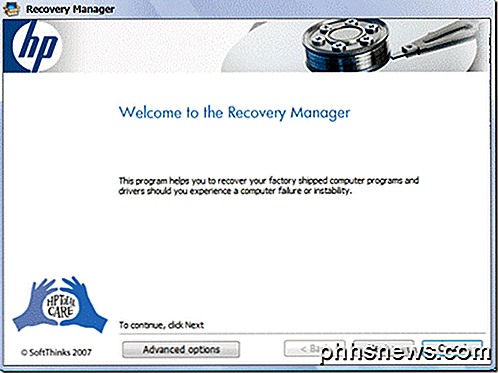
Vienintelė priežastis, kodėl aš nerekomenduoju šios parinkties, yra ta, kad visose kompiuterio gamintojų atkūrimo nuotraukose yra papildomos trečiosios šalies programinės įrangos, kuri labai sulėtina kompiuterio veikimą.
Atkurti gamyklos nustatymus - valyti / taisyti. Įdiekite "Windows"
Jūsų paskutinės ir paskutinės galimybės atkurti "Windows" į gamyklinius nustatymus yra atlikti švarų diegimą arba remonto diegimą. Priklausomai nuo jūsų "Windows" versijos procesas bus kitoks.
Windows XP
"Windows XP" tikrai tai galite padaryti naudodami CD / DVD. Švarų diegimą iš esmės sudaro paleisti iš originalaus XP kompaktinio disko, ištrinti visas skaidinius, atkurti naujus skaidinius, tada įdiegti "Windows XP" iš kompaktinio disko.
Tai gana tiesiai į priekį procesas ir jūs galite perskaityti šį puikų vadovėlį žingsnis po žingsnio instrukcijas. Vėlgi svarbu atkreipti dėmesį į tai, kad šiame procese prarasite visus savo duomenis.
Jei jums reikia ištaisyti sugadintus arba trūkstamus "Windows" sistemos failus, neprarasdami jokių duomenų, rekomenduojame išbandyti XP remonto diegimą (slinkite žemyn į straipsnio apačią).
Windows 7
Jei naudojate "Windows 7", norint atlikti švarųjį diegimą, turite turėti "DVD" operacinei sistemai arba sukurti savo įkrovos USB įrenginį. Jei turite originalų DVD, tada mes galime pradėti procesą iš "Windows".
Eikite į valdymo skydą ir spustelėkite atkūrimą . Jei nematote piktogramų, spustelėkite mažesnį išskleidžiamąjį meniu viršuje dešinėje ir pasirinkite mažas arba dideles piktogramas, o ne kategoriją .
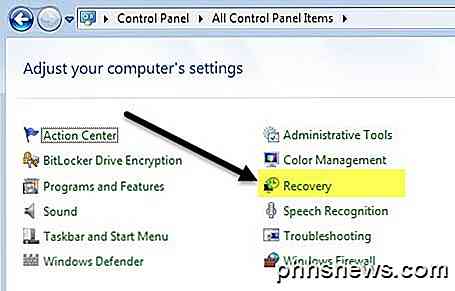
Kitas spustelėkite žemiau esančią nuorodą, skirtą patobulintiems atkūrimo metodams .
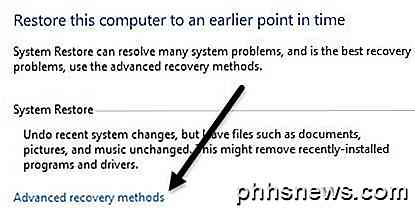
Dabar spustelėkite Reinstall Windows (reikia "Windows" diegimo disko) parinktį.

Eik į priekį ir įdėkite į diską, o procesas iš naujo bus pradėtas. Pirma, jūsų paprašys jūsų duomenis dubliuoti, jei norite, tada turėsite iš naujo paleisti. Pakartotinai paleidus dialogo langas " Atkūrimo parinktys" pasirodys, o tada bus paprašyta patvirtinti, ar tikrai norite iš naujo įdiegti "Windows".
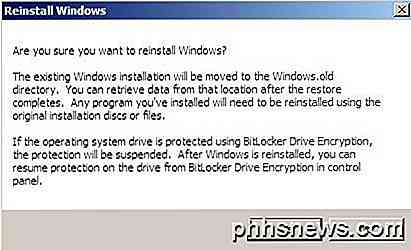
Kai aptiks DVD, tu gerai, ir diegimo procesas prasidės. Atkreipkite dėmesį, kad tai atlikus, senoji Windows versija bus perkelta į katalogą Windows.old, kuris gali užimti daug vietos. Tiesiog paleiskite " Disk Cleanup" ir būtinai spustelėkite mygtuką " Išvalyti sistemos failus ".
Jei norite atlikti "Windows 7" remonto diegimą, tai yra gana sudėtingas procesas. Siūlau tiesiog kopijuoti duomenis ir atlikti švarų diegimą, tačiau jei jūs tikrai norite pabandyti atlikti remonto diegimą, peržiūrėkite šį žingsnis po žingsnio vadovo. Kaip minėta anksčiau, remonto diegimas neištrins jūsų asmeninių failų.
Galiausiai, jei neturite DVD, turėsite sukurti įkrovos USB diską, kuriame įdiegta "Windows 7". Tada paleiskite USB diską ir išvalykite "Windows 7".
Windows 8.1
Čia viskas pradeda šiek tiek lengviau. Nuo "Windows 8", jums nebereikia DVD ar įkrovos USB įrenginio remontuoti įdiegti ar išvalyti įdiekite savo kompiuterį.
Tačiau čia yra viena maža išimtis, apie kurią turėčiau paminėti. Vis dar gali būti verta pastangų sukurti savo įkrovos USB įrenginį su "Windows 8" ar "10", nes daugelis kompiuterių tiekėjų prideda savo vaizdus į OS, kad, atlikdami "Reset" arba "Refresh", iš tikrųjų įkelti jų pritaikytą vaizdą papildomai programinę, o ne švarią Windows versiją.
Naudodamiesi "Windows 8" ir "Windows 10", net nereikia produkto kodo sukurti įkrovos USB diskų, kaip jūs darote su "Windows 7", todėl, jei galite tai padaryti. Jei ne, tai kaip tai galima padaryti iš "Windows 8.1".
Spustelėkite mygtuką Pradėti, kad atidarytumėte Pradžios ekraną. Dabar tiesiog pradėkite spausdinti pc nustatymus ir charms baras pasirodys dešinėje pusėje.
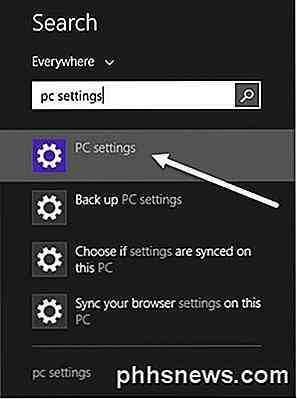
Apačioje spustelėkite atnaujinimą ir atkūrimą, tada atkūrimą . Dabar pamatysite keletą variantų.
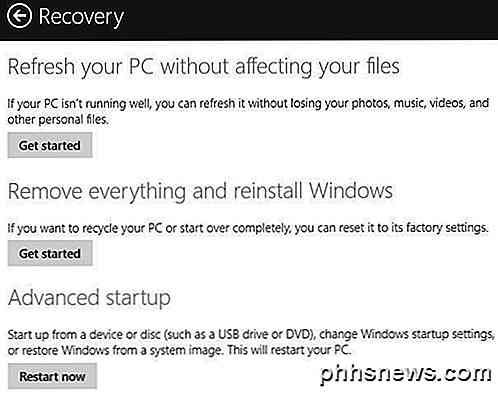
Atnaujinti savo kompiuterį nepažeidžiant failų yra remonto diegimo parinktis. Jis saugo jūsų asmeninius failus ir pakeičia visus sistemos failus.
Pašalinkite viską ir iš naujo įdiekite "Windows " atkurs sistemą į gamyklinius nustatymus, tai būtent tai, ką aš apibūdino pačioje straipsnio pradžioje. Tai reiškia, kad gali būti atkurtas tinkintas vaizdas, į kurį įeitų visi, kurie iš pradžių buvo įdiegti sistemoje.
Išplėstinis paleidimas leis jums atlikti tikrą švarų diegimą, leidžiant paleisti iš USB diskų, kuris bus "Microsoft" švarios "Windows" versijos.
Jei USB disko sukūrimas yra pernelyg sudėtingas arba jums nesvarbu, eikite į priekį ir atlikite antrąjį variantą, tada tiesiog pašalinkite trečiosios šalies programinę įrangą, kuri gali būti įtraukta po atkūrimo.
"Windows 10"
"Windows 10" procedūra šiek tiek skiriasi nuo "Windows 8.1", bet ne daug. "Windows 10" spustelėkite mygtuką Pradėti, tada spustelėkite " Nustatymai" .

Spustelėkite " Update & Security " ( atnaujinimas ir sauga), tada spustelėkite atkūrimą .
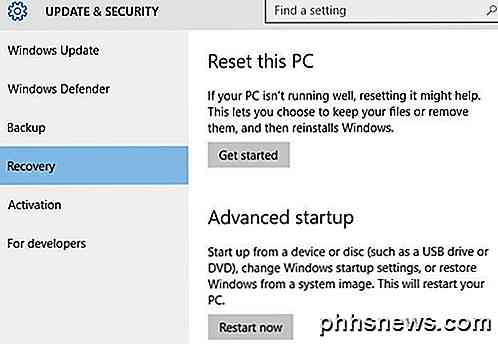
Čia turite tik dvi parinktis: iš naujo nustatykite šį kompiuterį ir išplėstinį paleidimą . Kai paspausite "Reset this computer" (iš naujo nustatyti šį kompiuterį), jūs gausite galimybę iš naujo nustatyti, išsaugodami savo failus arba iš naujo nustatydami viską.
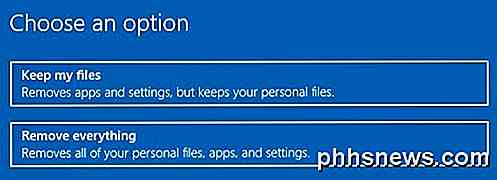
"Windows 10", jei pasirinksite viską pašalinti, taip pat pamatysite naują parinktį, kurioje bus klausiama, ar norite išvalyti diską, tai reiškia, kad ne tik ištrinsite viską, bet ir bandysite saugiai ištrinti viską, kad nebūtų galima atkurti duomenų .

Vėlgi, taip pat galite sukurti "USB" atmintinę su "Windows 10", paleiskite ją iš naujo ir taip iš naujo įdiekite. Tai užtikrins, kad įdiegiate naujausią "Windows" versiją ir tai yra švari versija.
Be to, verta paminėti, kad, kai atkursite savo sistemą į švarią būseną, turėtumėte investuoti nedaug laiko, reikalingos kurti įkrovos atkūrimo diską. Tai leis jums greitai atkurti savo sistemą švariam skalūnui, kurį sukūrėte. Jei turite kokių nors klausimų, nedvejodami pakomentuokite. Mėgautis!

Kaip kurti ir tvarkyti kontaktus "Outlook 2013"
" "Outlook" nėra daug naudos, jei neturite kontaktų. Žinoma, galite įvesti el. Pašto adresus, kai einate, tačiau tai yra daug laiko ir klaidų. Geriau turėti kontaktus jau "Outlook", kad galėtumėte per trumpą paspaudimą greitai pašalinti greitą pranešimą. Neseniai mes aptarėme, kaip pradėti naudoti "Outlook", ir šiandien norime jį pratęsti įtraukdami dirbti su kontaktais.

OTT vadovas svečiams suteikti prieigą prie jūsų vietinio tinklo
Jūs tikriausiai susidūrėte su situacija daug kartų, kai šeimos narys ar draugas apsilanko jūsų namuose ir turi pasiekti ką nors jūsų tinkle. Galbūt jiems reikia "kompiuterio" dirbti su "Word doc", galbūt jie turi spausdinti, galbūt nuskaityti dokumentą arba "Skype" ar "FaceTime" su kuo nors.Aš turiu daug



